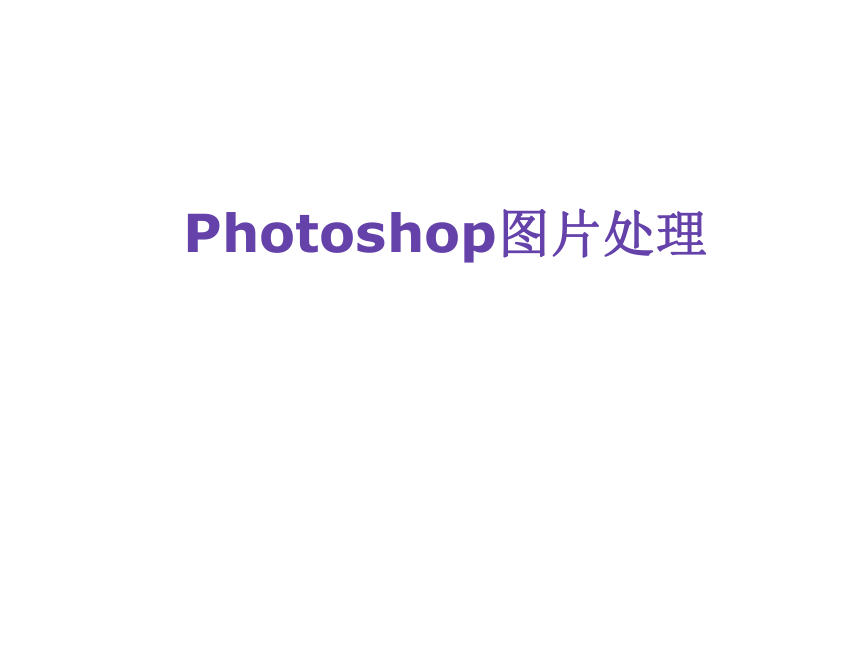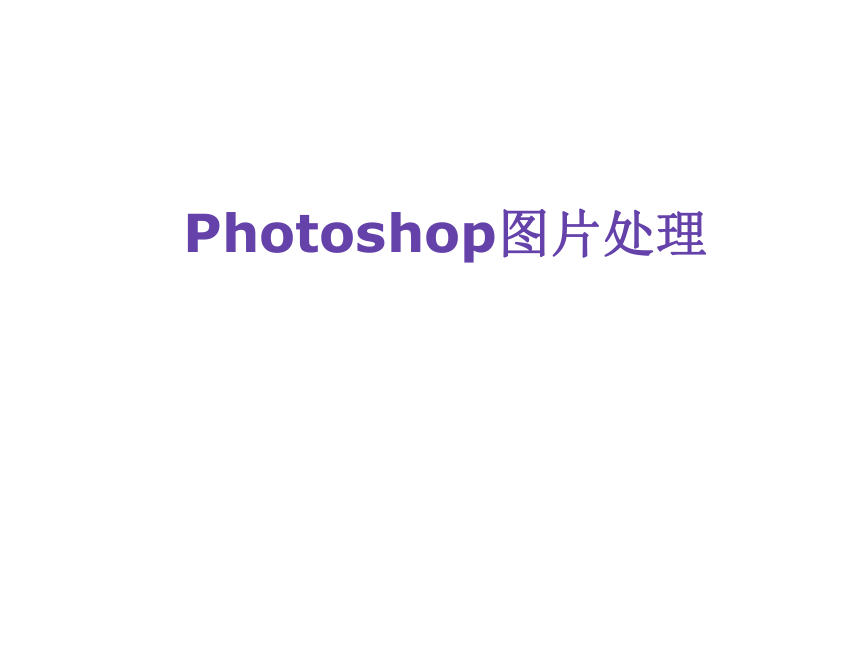
课件36张PPT。Photoshop图片处理1.Photoshop图像文件的建立 (1)启动Photoshop,选择“文件”->”新建”命令; (2)分别设置宽度、高度。 注: ①文件名称 ②尺寸大小(单位:像素) ③分辨率(72 ,150 ,300,这三种分辨率分别用在屏幕显示、喷绘、印刷) ④模式: 位图 灰度 RGB--屏幕显示色 发光的色彩模式 CMYK--印刷色 依靠反光的色彩模式 Photoshop图片处理专题1.图层的编辑 图层的建立 图层的重命名 图层的删除 图层的隐藏 图层的锁定 图层的链接 图层的合并:向下合并 合并可见图层 拼合图像 图层位置调整Photoshop图片处理专题隐藏图层锁定图层显示图层链接图层隐藏图层显示图层链接图层隐藏图层显示图层2.选取工具的使用 (1)选框工具:椭圆选框/矩形选框工具 正图形需要先按住“shift”键; 单行选框/单列选框工具 (2)磁性套索工具:适合选择不规则区域 (3)魔棒工具:适合选择大面积颜色相近的区域; 容差:调整选区颜色的敏感性,取值范围0~255,值越小与所指定的像素点颜色相似度越高,选择的颜色范围则越窄,值越大反之。Photoshop图片处理专题3.设置指定区域的颜色 (1)前景色、背景色的设置(RGB) (2)选定区域: 选框工具、魔棒工具 (3)填充:①油漆桶工具(填充闭合区域或整个图层区域,默认填充色为前景色) ②编辑菜单->填充 ③渐变工具(填充两种或两种以上颜色的渐变效果,默认效果为“线性渐变”) Photoshop图片处理专题4.规定图片区域的选定、复制及图片合成 (1)规定图片区域的选择(常用工具:选框工具、套索工具、魔棒) 整个图层图像的选择:选择->全选(CTRL+A) 被选区域色彩单一:魔棒工具 不选区域色彩单一:魔棒工具->选择->反选 背景颜色不单一:套索工具(不规则区域),选框工具(规则区域) 选择不连续的区域:配合shift键 取消选择的区域:选择→取消选择(CTRL+D) (2)复制(图层、对象):编辑->拷贝(CTRL+C) (3)粘贴:选定相应图层,编辑->粘贴(CTRL+V) Photoshop图片处理专题5.图像调整 (1)裁切:选择 工具,在选择图层上进行范围的选取-> 双击左键/ 右键->裁切/回车键进行确认; (2)图像大小:整个图像大小/画布大小/对象大小 约束比例:不改变图像的长宽比; (3)亮度和对比度:选定图层->图像->调整->亮度/对比度 (注:有无选区) (4)自由变换:可以改变图层的大小,长宽比例和旋转角度等。 选定图层或图层上的图像->编辑->自由变换 (5)旋转翻转:选定图层或图层上的图像->编辑->变换->选择相应的变换命令 注:等比例缩放图像,需要按住“shift”键,再进行调整Photoshop图片处理专题(6)羽化:羽化使选定范围的图像边缘达到朦胧的效果,羽化值越大,朦胧范围越宽,羽化值越小,朦胧范围越窄。 ①工具:选框工具或套索工具 ②菜单栏“选择”中的“羽化”:选定对象->设定羽化值Photoshop图片处理专题6.添加文字并设置文字效果 (1)添加文字:”文字工具”->设置字体、字号、颜色等参数->在图层的适当位置单击左键确定起始位置->输入文字; (2)设置效果:选择文字图层,右键->混合选项 注:题目一般都会要求在指定图层上添加或修改文字,这就要求选择正确的图层再对其进行操作。Photoshop图片处理专题7.蒙版工具、吸管工具、图章工具 (1)蒙版工具:当要改变图像中某个区域的颜色,或者要对该区域应用滤镜或其他效果时,蒙版可以隔离并保护图像的其余部分。当选择某个图像的部分区域时,未选中区域将“被蒙版”或受保护以免被编辑。 也可以在进行复杂的图像编辑时使用蒙版。 (2)吸管工具:用来吸取图像的颜色。(前景色) (3)图章工具 A.仿制图章:从图像中取样,然后可将样本应用到其他地方。 方法:按住Alt键,点击需取样的地方。 B.图案图章工具:利 ... ...
~~ 您好,已阅读到文档的结尾了 ~~